Nous allons utiliser un gabarit « modèle » pour rédiger une séance de cours en à faire à la maison pour des élèves à partir d'une vidéo.
L'objectif de cette activité est de :
comprendre le fonctionnement de la chaîne éditoriale ;
comprendre la rédaction structurée ;
prendre connaissance les différents items du modèle Canoprof.
Activité à produire
2.1.1. Téléchargement du gabarit⚓
2.1.2. La première partie de métadonnées⚓
Compléter les champs :
Titre : « Être et Avoir »
Durée : « 30 min »
Dans le champs « Compétences » figurent les compétences du socle commun. Pour cet exemple, nous allons choisir :
« Domaine 1 : Domaine 1.1 Comprendre, s'exprimer en utilisant la langue française à l'oral et à l'écrit ».
Dans le champs « Notions », il s'agit des points de programme pour chaque cycle et chaque discipline.
Pour cette exemple, nous allons choisir la notion : « Français / Français (cycle 2) / comprendre le fonctionnement de la langue (cycle 2) ».
Cycle : « 2 : CP, CE1, CE2 »
Image d'illustration : téléchargeons l'image illustration_etre_avoir.JPG, puis dans l'explorateur, en faisant un clic droit dans une zone vide « importer un fichier », sélectionnons le fichier téléchargé.
Celle-ci s'ouvre alors dans la fenêtre d'édition. Complétons le titre « Être et Avoir ». Le texte de remplacement permet de rendre le document accessible. Indiquons « illustration présentant le texte suivant : Les fondamentaux, être et avoir ». Maintenant que tout est complété, il est possible de fermer cet item grâce à la croix qui apparait lorsque le curseur de la souris s'approche de l'onglet en haut de la fenêtre d'édition.
Pour mettre l'image dans l'illustration, il suffit de la faire glisser depuis l'explorateur à l'emplacement souhaité de votre programmation.
Attention, pour que l'image puisse être insérée, il faut d'abord ouvrir le champ en cliquant sur « illustration »
Conseil : L'enregistrement
L'enregistrement se fait automatique régulièrement, mais il est possible de sauvegarder manuellement avec le bouton
Complément : Où ces informations apparaissent ?
Lors de la publication, les métadonnées apparaissent dans la fenêtre cachée sur le bouton .
2.1.3. Suppression des éléments non nécessaires⚓
Des commentaires ont été insérés au gabarit de l'activité pour accompagner la mise en œuvre. Il est possible de les supprimer lorsqu'ils ne sont plus utiles, en utilisant simplement la touche « suppr » du clavier, comme sur un traitement de texte classique.
2.1.4. Bloc « information »⚓
Dans le premier bloc, il y a une information invitant à compléter la présentation de l'activité. Pour l'exemple, nous allons indiquer le texte ci-contre :
Cette activité est composée d'une vidéo et de questions à faire en autonomie pour mieux comprendre les verbes être et avoir. Cette notion sera approfondie en classe.
Objectifs de la séance :
Conjuguer être et avoir au présent de l'indicatif ;
Utiliser les deux auxiliaires pour former les temps composés des autres verbes.
Complément :
Pour mettre en gras les objectifs, il est possible d'utiliser le bouton de mise en forme B :

Pour créer une liste à puces, il suffit de sélectionner les lignes et d'utiliser ce bouton :

2.1.5 Bloc « méthode »⚓
Dans cette partie, nous allons donner des conseils pour l'accompagnement des élèves.
Titre de la méthode : « Accompagnement »
et dans le corps du cadre, après avoir effacé les commentaires déjà inscrits, copier-coller le texte suivant :
Après un ou plusieurs visionnages de la vidéo », il est conseiller de à l'élève de raconter ce qu'il a vu. Lors de cet échange essentiel et privilégié, il est nécessaire de revenir à l'animation (faire des arrêts sur images et/ou revoir un ou plusieurs passages afin d'en discuter).
2.1.6. Consigne « Élève »⚓
Le bloc orange est une consigne « élève ».
Dans l'exemple, cette consigne n'est pas placée où nous le souhaitons car elle n'est pas associée à l'accompagnement mais à la vidéo qui va suivre. Nous allons donc la supprimer pour en créer une autre dans le champs en dessous.
Pour réaliser cette suppression, il suffit de sélectionner la zone entière et utiliser la touche de suppression du clavier.
Pour en ajouter, il faut sélectionner le type de texte
 pour faire apparaître
pour faire apparaître
2.1.7. Insertion d'une vidéo⚓
Attention : Vidéo = média distant
Il est possible d'insérer une vidéo en la déposant directement dans l'explorateur, mais cette méthode est à proscrire !
Elle n'est pas efficiente car à chaque publication, la vidéo sera dupliquée et engendrera beaucoup d'espace pris sur les serveurs. Il est donc indispensable de mettre TOUTES les vidéos en media distant.
Complément :
Si la vidéo ne possède pas de lien d'intégration, mais uniquement une adresse web, il suffit de transformer le format en sélectionnant le champ « Fragment HTML » et avec les double-flèches, sélectionner « Adresse web ».
Infos à compléter
Dans le titre : Vidéo des fondamentaux : le verbe « être et avoir »
Dans Alternative statique, nous publions le code2D (QRcode) permettant d'accéder à la vidéo (télécharger l'image du code2D ici : scan_film_etre_avoir.JPG)
Dans le fragment HTLM, copier-coller ce code : <iframe src="https://lesfondamentaux.reseau-canope.fr/embed/video/etre-et-avoir" width="640" height="360" frameborder="0" allowfullscreen="true"></iframe>
Fermons cet item pour l'intégrer dans notre activité.
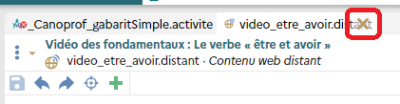
2.1.8 Conclusion⚓
Pour conclure cette activité, nous indiquerons dans ce bloc : « Être et avoir sont des verbes particuliers. Ils se conjuguent seuls et ils servent d’auxiliaire pour former les temps composés des autres verbes »
Pour terminer l'activité, supprimons tous les éléments qui ne sont pas utiles.
2.1.9. Les erreurs dans la production⚓
Lorsqu'il y a des erreurs dans l'activité, l'item fait apparaître une croix rouge :
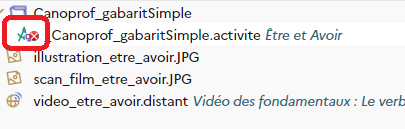
Pour retrouver les erreurs, des petites barres rouges symbolisent les éléments dans l'ascenseur à droite de l'écran. En cliquant sur cette barre, Canoprof vous montre les éléments à corriger :
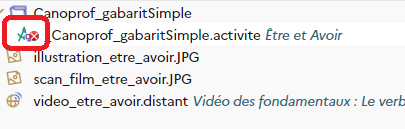
2.1.10. La prévisualisation⚓
Pour vérifier que la production correspond aux attentes, il est conseillé de vérifier régulièrement le rendu du travail grâce à la prévisualisation.
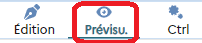
Dans le mode prévisualisation, il est possible de modifier l'apparence de l'activité avec le bouton 1 ci-dessous et de visualiser dans un navigateur avec le bouton 2.
Pour revenir dans l'environnement d'édition, il suffit de cliquer sur « Edition » à côté de « Prévisu »
2.1.11. Construction de l'activité résumée en vidéo⚓
Impossible d'accéder à la ressource audio ou vidéo à l'adresse :
La ressource n'est plus disponible ou vous n'êtes pas autorisé à y accéder. Veuillez vérifier votre accès puis recharger le média.








